دليل مستخدم Numbers لـ iPhone
- مرحبًا
- ما الجديد
-
- بدء استخدام Numbers
- مقدمة عن الصور والمخططات والكائنات الأخرى
- إنشاء جدول بيانات
- فتح جداول البيانات
- منع التعديل عن طريق الخطأ
- إضفاء طابع شخصي على القوالب
- استخدام الأوراق
- التراجع عن التغييرات أو إعادتها
- حفظ جدول البيانات
- العثور على جدول بيانات
- حذف جدول بيانات
- طباعة جدول بيانات
- تغيير خلفية الورقة
- نسخ النص والكائنات بين التطبيقات
- أساسيات شاشة اللمس
- حقوق النشر
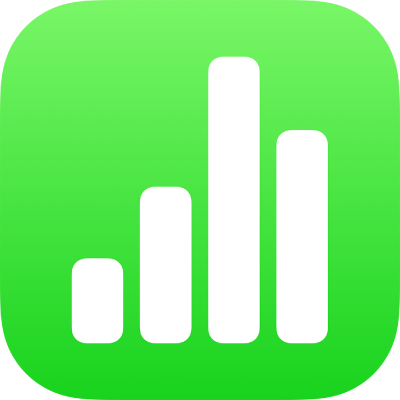
وضع الكائنات في طبقات وتجميعها وقفلها في Numbers على الـ iPhone
يمكنك العمل على الكائنات الموجودة بالورقة وترتيبها بعدة طرق:
وضع الكائنات في طبقات (أو تكديسها) لإنشاء مظهر العمق
تجميع الكائنات لنقلها أو تغيير حجمها أو تدويرها كوحدة مفردة بشكل أكثر سهولة
قفل الكائنات لتجنب نقلها أو تعديلها أو حذفها دون قصد
وضع الكائنات في طبقات
انتقل إلى تطبيق Numbers
 على iPhone.
على iPhone.افتح جدول بيانات يحتوي على عدة كائنات.
اسحب الكائن بحيث يتداخل مع كائن واحد آخر أو أكثر.
اضغط على
 ، ثم اضغط على ترتيب.
، ثم اضغط على ترتيب.اضغط على كائن، ثم قم بأي مما يلي:
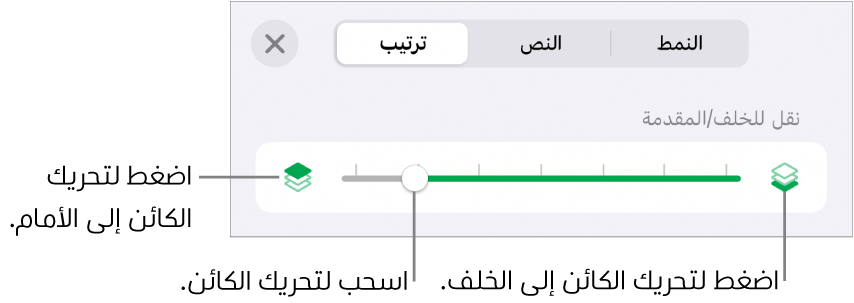
اسحب شريط التمرير حتى يكون الكائن في الطبقة المطلوبة.
اضغط على الأيقونات لنقل الكائن المحدد إلى الأمام أو إلى الخلف.
يمكنك تحديد عدة كائنات لوضعها جميعًا في طبقات في وقت واحد.
تجميع كائنات أو إلغاء تجميعها
انتقل إلى تطبيق Numbers
 على iPhone.
على iPhone.افتح جدول بيانات يحتوي عدة كائنات.
المس مطولًا أحد الكائنات، ثم اضغط بإصبع آخر على الكائنات الأخرى التي تريد تجميعها.
ارفع أصابعك، ثم اضغط على مجموعة.
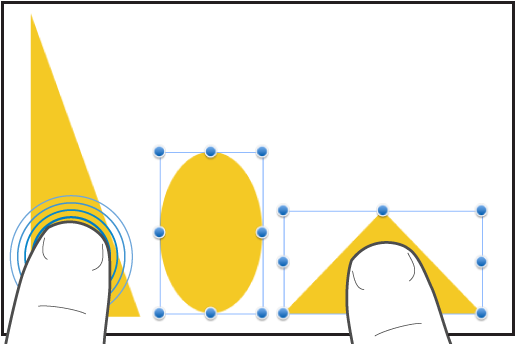
لفك تجميع كائنات، اضغط على المجموعة، ثم اضغط على فك التجميع.
قفل كائنات أو فتح قفلها
عندما يكون كائن ما مقفلاً، لا يمكنك نقله، حذفه، أو تعديله بأي طريقة حتى تقوم بفتح قفله.

انتقل إلى تطبيق Numbers
 على iPhone.
على iPhone.افتح جدول بيانات، ثم اضغط على كائن لتحديده، أو حدد عدة كائنات.
اضغط على
 ، اضغط على ترتيب، ثم اسحب لأعلى واضغط على قفل في أسفل عناصر التحكم.
، اضغط على ترتيب، ثم اسحب لأعلى واضغط على قفل في أسفل عناصر التحكم.
لإلغاء قفل كائن، اضغط عليه، ثم اضغط على إلغاء قفل.